Vor weniger als einem Monat wurde die Welt auf die Bedrohung und den nachfolgenden Schaden aufmerksam gemacht, die WannaCry weltweit dazu veranlasste, die Informationen von Tausenden von Benutzern zu ” entführen “, die Geld für den Erhalt des Schlüssels zur Wiederherstellung ihrer Informationen forderten.
Nun, obwohl der Sturm vorbei ist, besteht immer noch die latente Gefahr ähnlicher oder schlimmerer Angriffe , die auf eine Sicherheitslücke des Windows-Betriebssystems zurückzuführen sind, da wir wissen, dass WannaCry ausschließlich diese Art von System angegriffen hat und die Hauptursache war das SMB1-Protokoll.
Um auf dem Laufenden zu bleiben, sollten Sie unseren YouTube-Kanal abonnieren. ABONNIEREN
Obwohl es verschiedene Versionen dieses Protokolls gibt, hat WannaCry das SMB1 verwendet, das anfälliger für Angriffe ist, da wir keine Garantien haben, wie:
- Pre-Authentication-Integrität, die vor Angriffen mit verminderter Sicherheit im System schützt.
- Verschlüsselung, die vor MiTM-Angriffen schützt.
- Sichere Dialektaushandlung zum Schutz vor Sicherheitsangriffen.
- Verbesserungen bei der Nachrichtensignatur durch Nichtverwendung von HMAC SHA-256.
- Aus diesem Grund hat Microsoft selbst allen Benutzern empfohlen, dieses Protokoll zu deaktivieren, um die massive Verbreitung von WannaCry durch gemeinsam genutzte Ressourcen zu vermeiden, die tatsächlich bereits stattgefunden hat.
Daher erfahren Sie heute in diesem Tutorial, wie Sie sie in den verschiedenen Windows-Editionen deaktivieren können. Mit dem folgenden Videotutorial erhalten Sie Unterstützung, wenn Sie die erforderlichen Schritte zum Deaktivieren des SMB1-Protokolls in Windows 10 und Windows Server 2016 ausführen.
Um auf dem Laufenden zu bleiben, sollten Sie unseren YouTube-Kanal abonnieren. ABONNIEREN
1. Deaktivieren Sie SMB1 in Windows Server 2016
Wenn Sie dieses Protokoll in Windows Server 2016 deaktivieren möchten, bedenken Sie, dass es eines der am stärksten von diesem Virus betroffenen ist und es gleichzeitig von den von ihm verwalteten Clientcomputern schneller verbreitet wird. Wir führen den folgenden Prozess aus.
Wir greifen auf den Server Administrator zu und gehen dort zur Registerkarte Verwalten / Entfernen von Rollen und Funktionen.
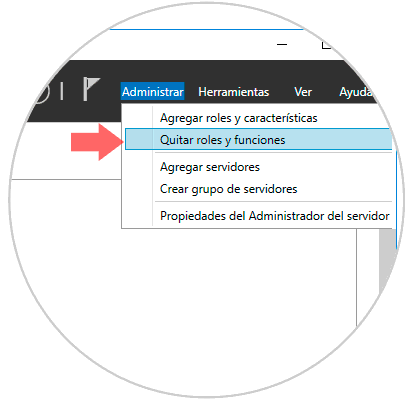
Der Assistent wird angezeigt, wir wählen den Server aus und gehen zum Abschnitt “Eigenschaften”. Dort finden wir die Zeile “Kompatibilität mit dem Protokoll zur Freigabe von SMB 1.0 / CIFS-Dateien”: 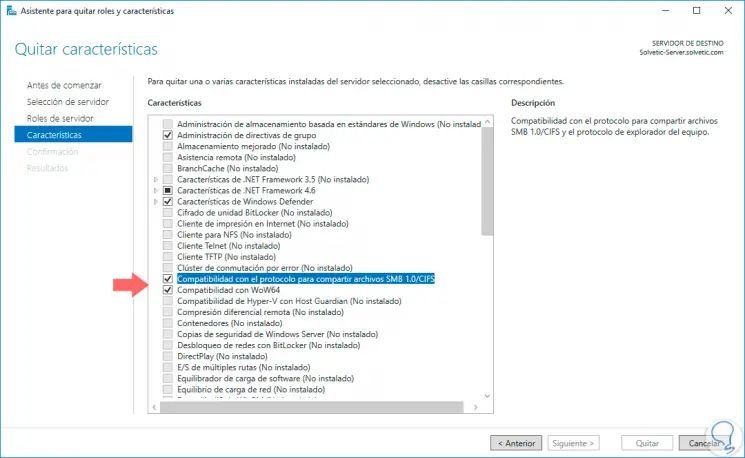
Dort deaktivieren wir diese Box und fahren mit den Schritten des Assistenten zur Deinstallation fort. 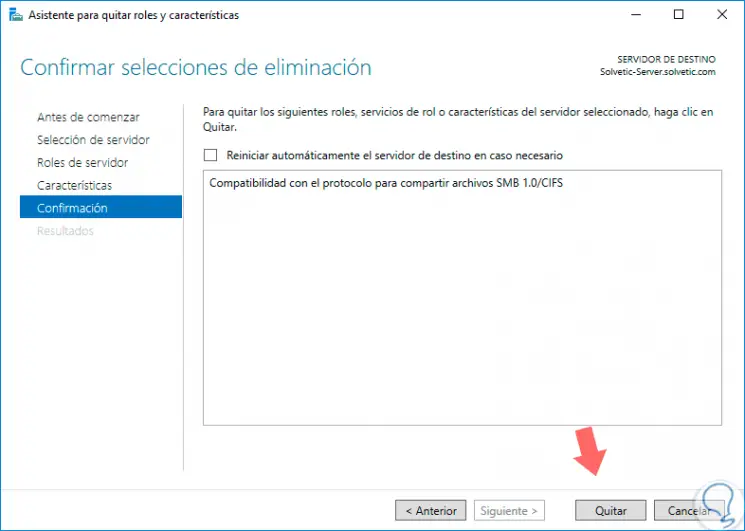
Auf die gleiche Weise können wir in Windows Server 2016 das folgende Cmdlet über Windows PowerShell ausführen:
Set-SmbServerConfiguration -EnableSMB1Protocol $ false
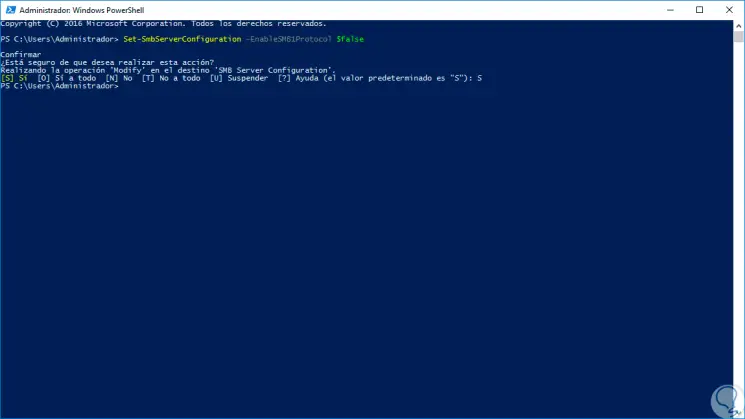
Nachdem wir gesehen haben, wie dieses SMB1-Protokoll in Windows Server 2016 deaktiviert wird, werden wir im Folgenden sehen, wie einfach und nützlich es ist, dies in den anderen Microsoft-Systemen zu tun.
2. Deaktivieren Sie SMB1 in Windows 10
Im Fall von Windows 10 haben wir verschiedene Optionen, die wir unten erwähnen werden.
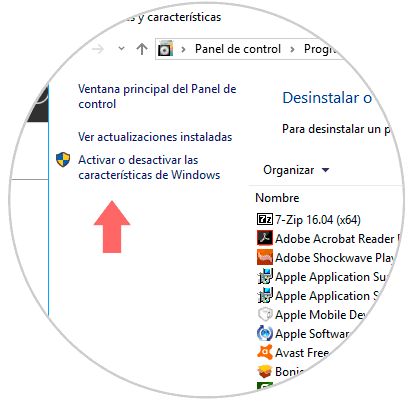
Dort wählen wir die Option “Windows-Funktionen aktivieren oder deaktivieren” auf der linken Seite und das folgende Fenster wird angezeigt, in dem wir das Kontrollkästchen “Kompatibilität mit dem Protokoll zum Teilen von SMB 1.0 / CIFS-Dateien” deaktivieren. Klicken Sie auf OK. Das System muss neu gestartet werden, damit die Änderungen übernommen werden.
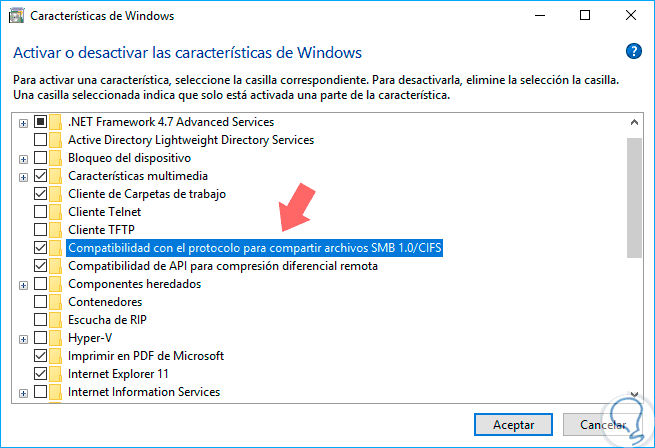
Disable-WindowsOptionalFeature -Online -FeatureName smb1protocol
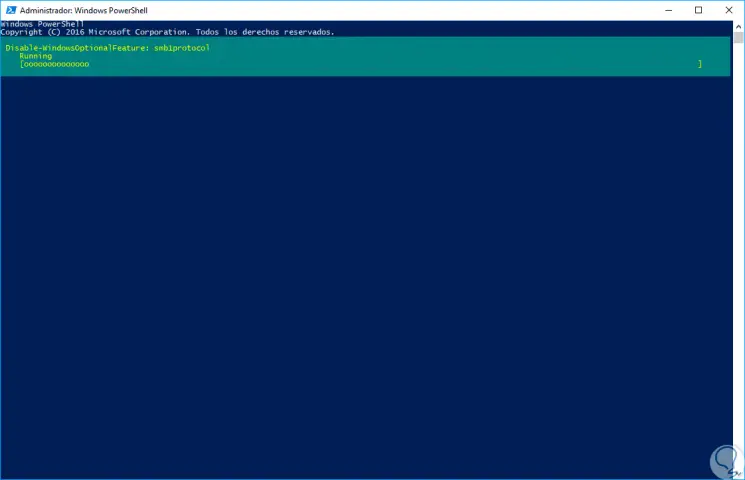
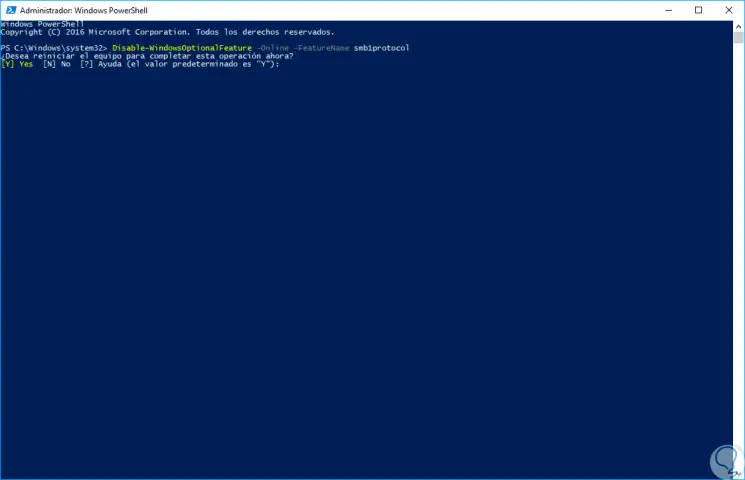
3. Deaktivieren Sie SMB1 in Windows Server 2012
Wenn wir SMB1 in Windows Server 2012 deaktivieren möchten, führen wir den folgenden Befehl in Windows PowerShell aus:
Set-SmbServerConfiguration -EnableSMB1Protocol $ false
4. Deaktivieren Sie SMB1 in Windows Server 2008, Windows 7 und Windows 8
Zum Deaktivieren von SMB1 unter Windows 7, Windows 8 und Windows Server 2008 führen wir die folgenden Zeilen in PowerShell aus:
sc.exe config lanmanworkstation depend = bowser / mrxsmb20 / nsi sc.exe config mrxsmb10 start = deaktiviert
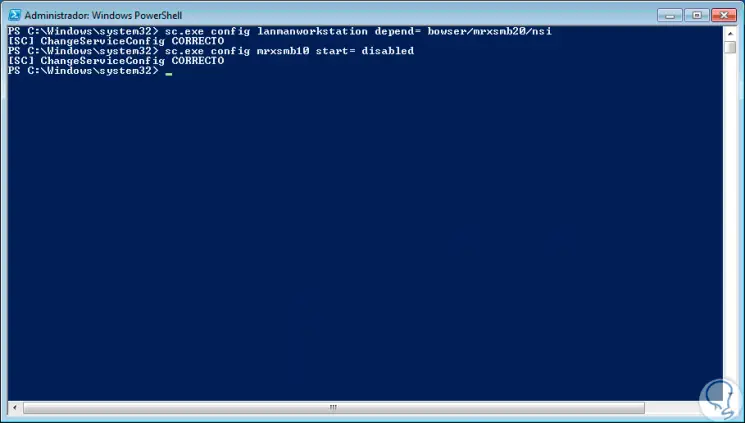
Oder führen Sie die folgende Zeile aus:
Set-ItemProperty -Path "HKLM: SYSTEM CurrentControlSet Services LanmanServer Parameters" SMB1 - Typ DWORD - Wert 0 - Force
Mit diesen Methoden werden wir den Schutz unserer Unternehmens- und Heimbetriebssysteme weiter erhöhen, damit sie nicht über WannaCry in die Hände der Angreifer gelangen . Implementieren wir diese Lösungen, um jeder möglichen Sicherheitslücke entgegenzuwirken und den Angriffen einen Schritt voraus zu sein.